wifi万能钥匙是一个wifi密码分享app,但很多网友都不知道wifi万能钥匙下载之后怎么用?比如你去一家咖啡店上网,上网一般都是有密码的,你找服务员要到密码连上wifi后,就能把这个密码通过这个软件分享给其他人,那wifi万能钥匙下载怎么使用?和我一起来看看wifi万能钥匙下载使用方法吧!
工具/原料:
系统版本:MIUI12.0.3+windows10系统
品牌型号:RedmiK40+联想ThinkPad
软件版本:WiFi万能钥匙v4.6.95+WiFi万能钥匙v 2.0.8
方法/步骤:
方法一:WiFi万能钥匙手机版链接WiFi
1、wifi万能钥匙下载后使用步骤,首先打开手机找到WIFI万能钥匙,点击进入。

2、进入万能钥匙点击左下角的连接。

3、如果没有打开手机的WIFI功能,它就会提示你打开,如下图红圈中所示。

4、打开手机的WIFI功能,万能钥匙会自动寻找附近的WIFI热点,一般WIFI信号越强就越在前面,比如信号最强最稳定的都是第一个,选择一个WIFI热点。

5、选定一个WIFI热点之后,就会跳出如下图一样的对话框,点击安全连接(有的是显示钥匙连接),点击之后,万能钥匙就会开始破译该热点的密码,破译之后,就可以使用该热点的无线网了。如果万能钥匙破译不了该热点的密码,你就重新选择一个WIFI热点再进行破解。

方法二:WiFi万能钥匙电脑版链接WiFi
1、打开已经下载好的wifi万能钥匙。
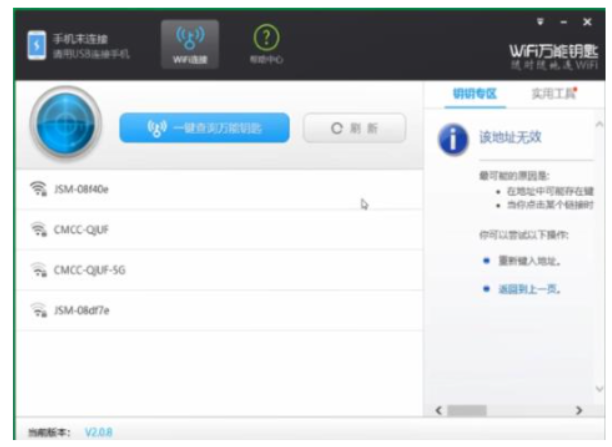
2、点击“刷新就可以自动寻找附件的wifi。
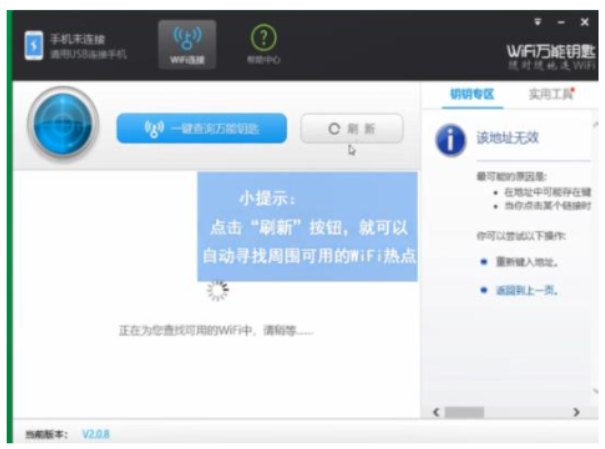
3、点击里面的“一键查询万能钥匙”选择需要的无线网点击“取消”后选择“自动连接”。

4、如果没连接成功可以尝试其他的热点,直到成功。

总结:
以上就是小编为大家带来的wifi万能钥匙下载使用教程的全部内容了 ,有手机版的也有电脑版的,有需要的朋友可以跟着教程一步一步操作就可以搞定,希望本文对大家有所帮助。
Copyright ©2018-2023 www.958358.com 粤ICP备19111771号-7